Stable Diffusion AI繪圖自製Lora模型其實沒那麼難,我們將它拆解成4個步驟,各有一篇文章詳細說明,也錄製了教學影片,讓你輕鬆就會,本篇先教大家如何安裝自製lora模型的kohya ss檔案。
kohya ss是什麼?
kohya ss是一個以Windows為中心的Gradio GUI。GUI允許我們設置訓練參數並生成和運行所需的 CLI命令來訓練模型。簡單來說,我們會在kohya ss訓練lora模型,所以要先安裝kohya ss。
安裝kohya ss前置作業
在安裝kohya ss前,要先安裝Auto1111以及Python,還沒安裝這2個檔案的朋友可以參考教學影片https://youtu.be/C8p-TgdqaKs 。
如何安裝kohya ss?
- 【下載kohya ss】https://aiideas.pse.is/sd-lora
- 【kohya ss官網】https://github.com/bmaltais/kohya_ss
下載製作LORA模型的安裝檔kohya ss,把下載的檔案放置到C槽。
1.在搜尋列輸入PowerShell,選到以管理員身份運行
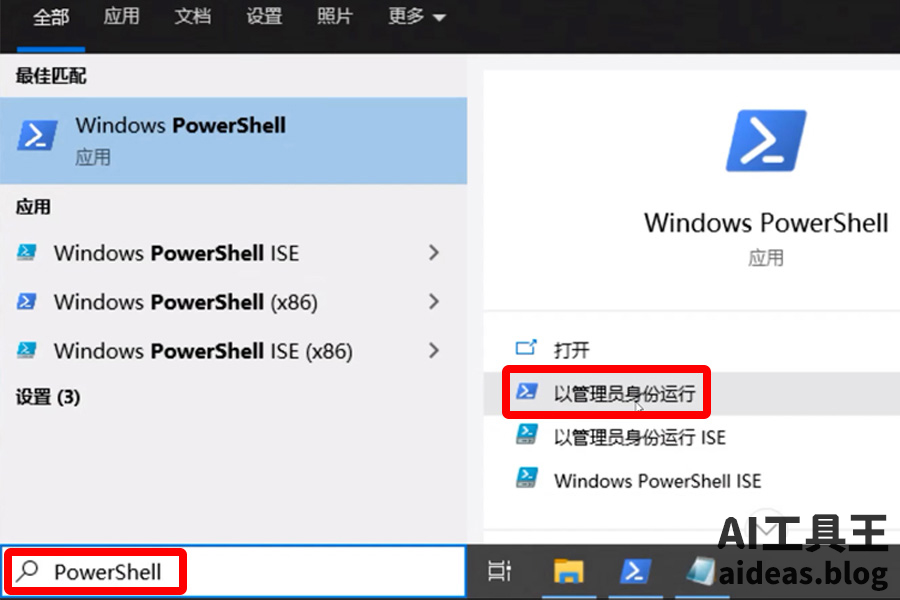
2.開啟PowerShell後,輸入Set-ExecutionPolicy Unrestricted,按下enter
注意:cd後要有空格,例如CD C:\kohya_ss_2023-05-29 。
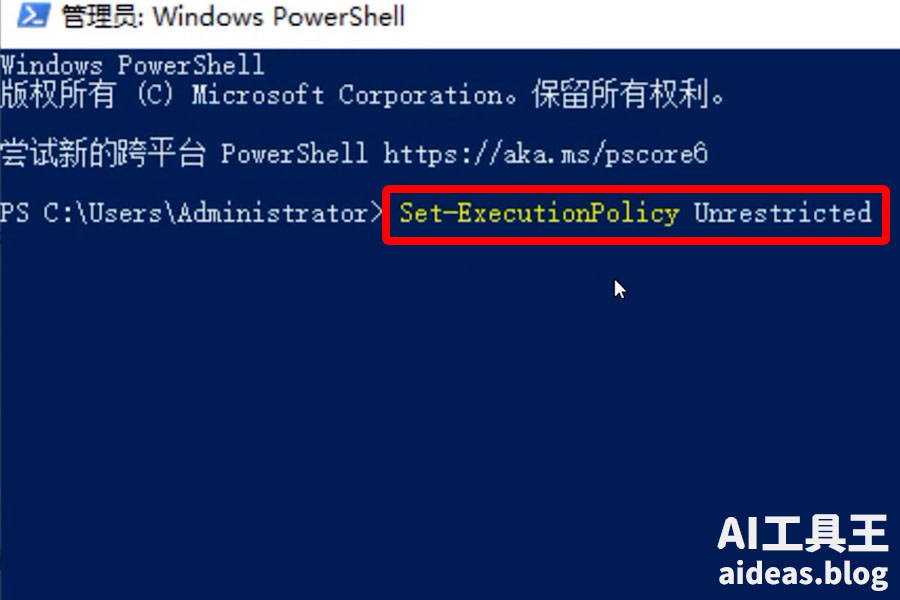
3.輸入A,按下enter
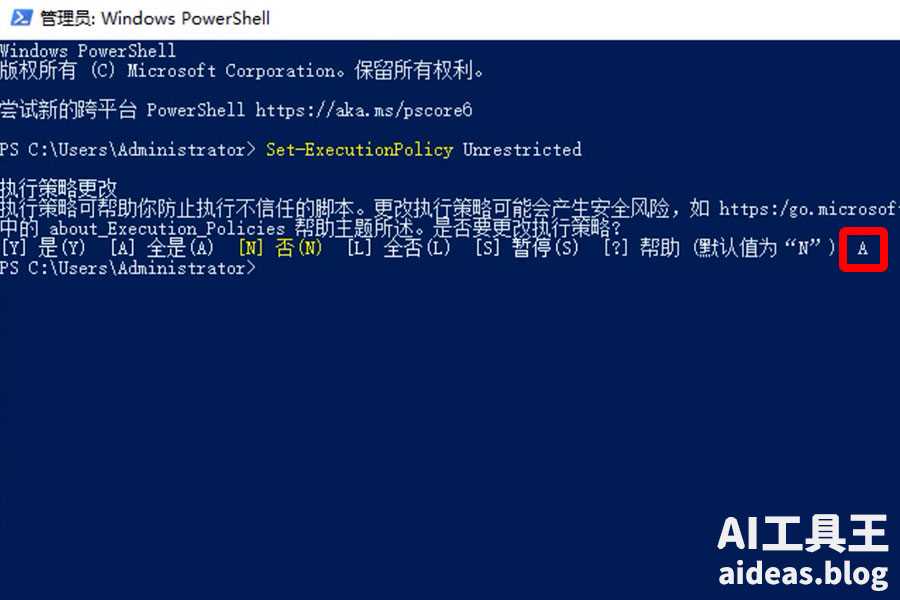
4.輸入cd 儲存檔案的目錄,按下enter
注意 : cd後要有空格,例如CD C:\kohya_ss_2023-05-29 。
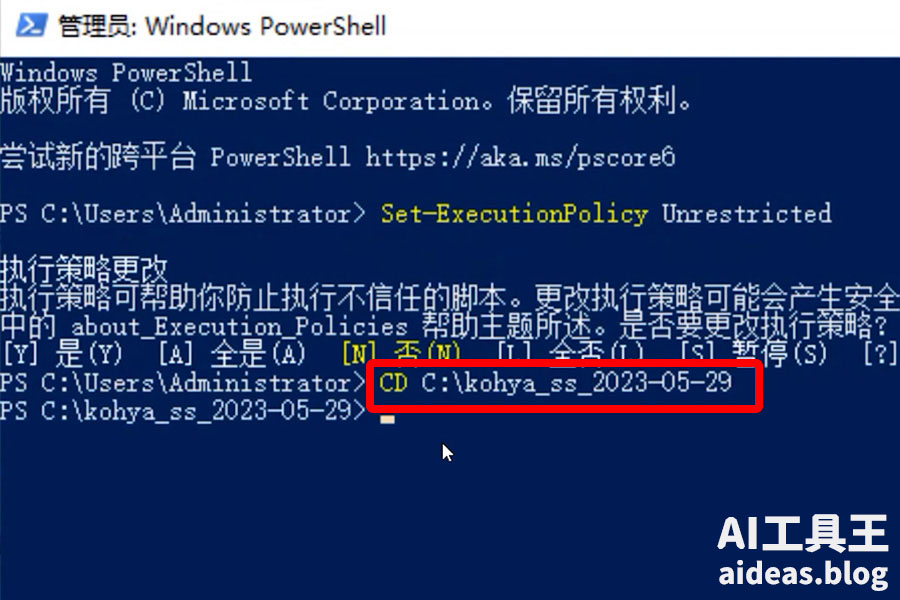
5.輸入.\install.ps1,按下enter
注意 : 要輸入.。
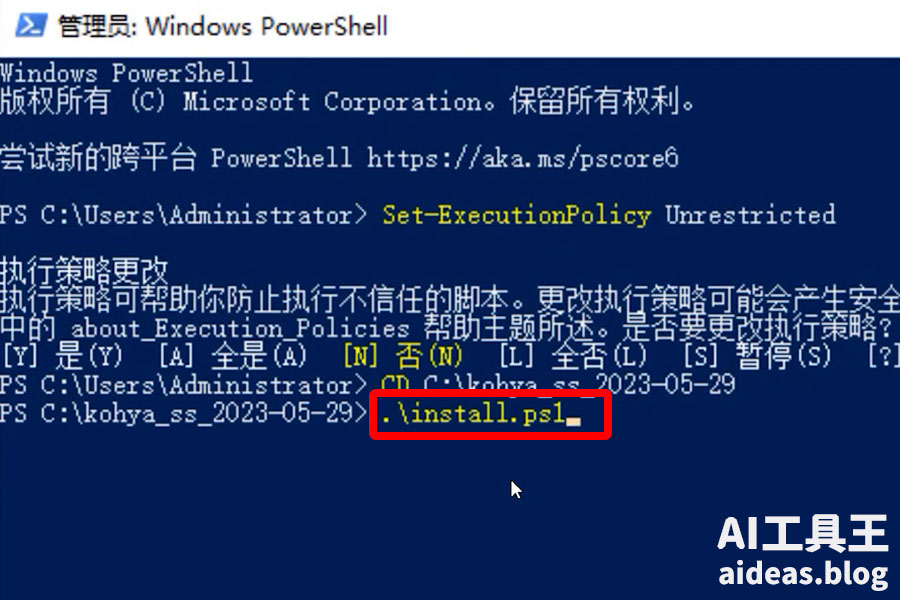
6.在接連幾個問題都按下enter,按下1選到FP16,按下enter
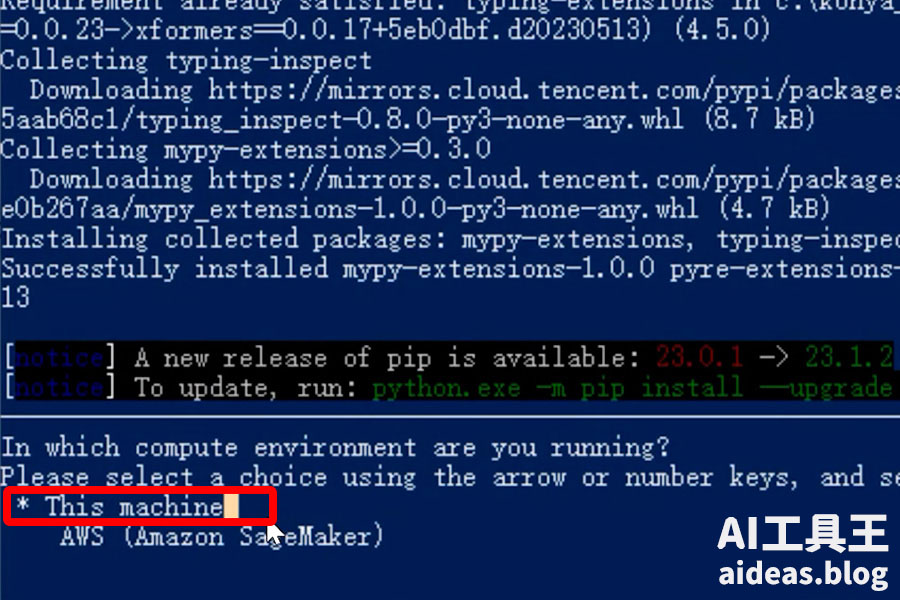
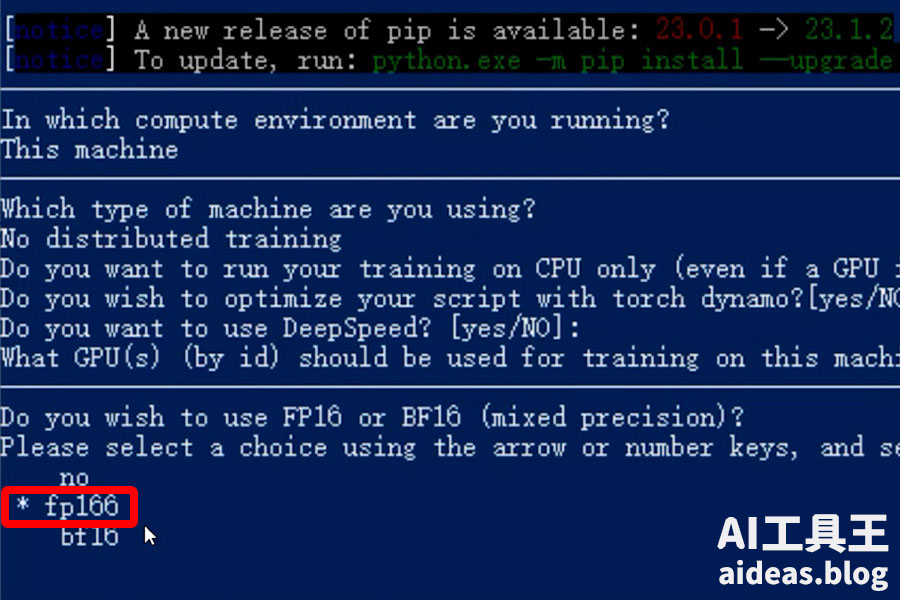
7.出現accelerate configuration saved表示安裝完畢,即可關閉檔案
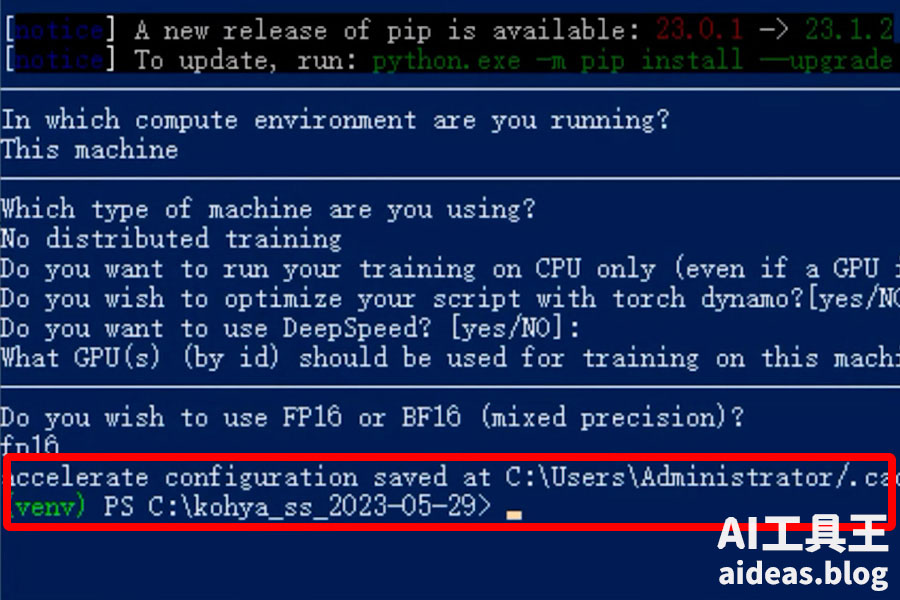
如何開啟kohya ss
1.選到gui.ps1檔案,按下滑鼠右鍵使用PowerShell運行
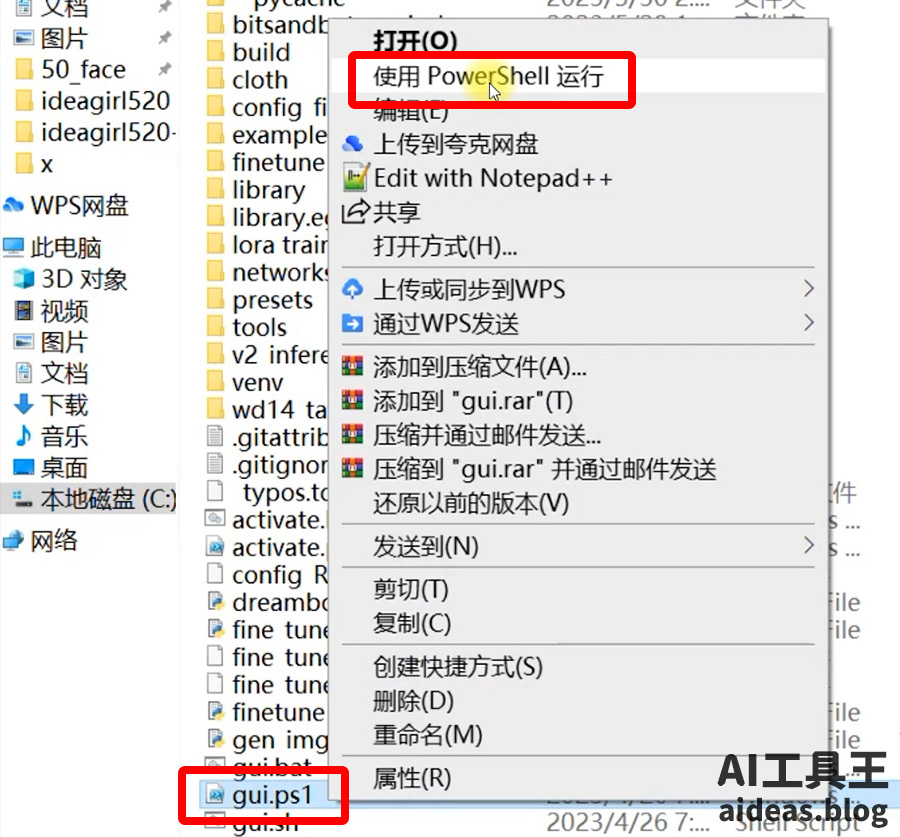
2.複製網址到網頁上貼上
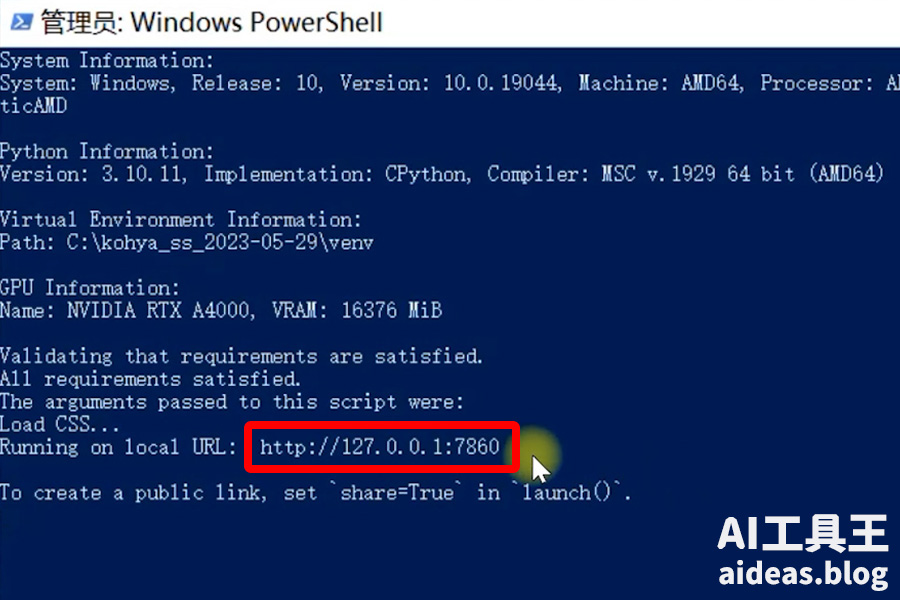
3.選到Dreambooth LoRA選單,就可以開始準備訓練LoRA模型囉!
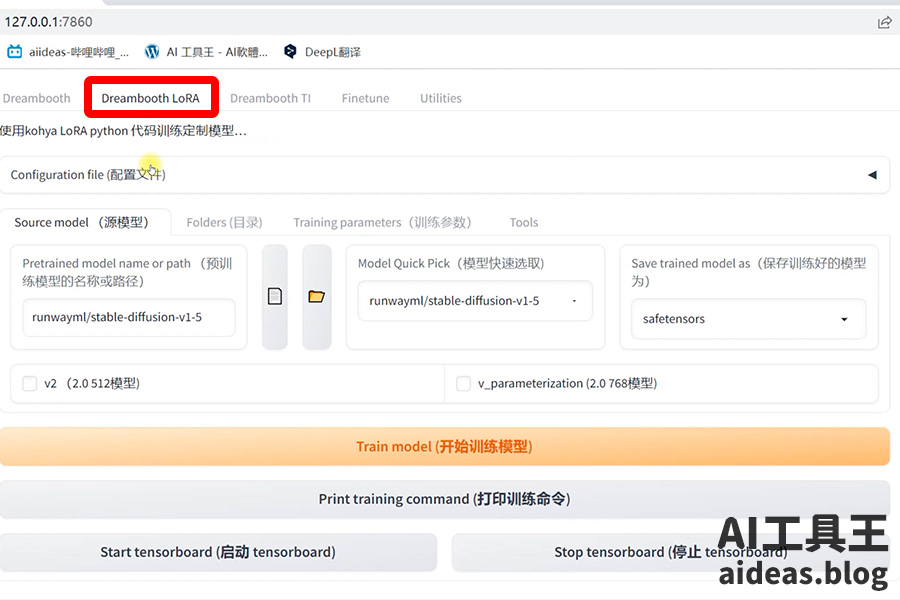
自製Lora模型教學影片
Stable Diffusion AI繪圖教學系列文章

自製LoRA模型2(全4集),訓練圖片檔案設定

自製LoRA模型3(全4集),生成圖片提示詞

自製LoRA模型4(全4集),正式訓練LoRA

Stable Diffusion AI繪圖懶人包

Stable Diffusion AI繪圖 LoRA模型推薦


